短信可能携带重要信息。所以你需要导出或者在iPhone上打印短信有时。但你怎么能在iPhone上复制整个对话呢?你可能知道,iOS设备上没有允许你从iPhone导出短信的内置功能,更不用说打印iPhone短信了。
幸运的是,在可靠的第三方工具和技巧的帮助下,仍然有可行的方法将整个对话复制并保存在iPhone上。请继续阅读以了解细节。
如何在3种方式复制iPhone上的整个对话
从iPhone中保存或导出短信有三种常见的方法。每一种都有自己的优点和缺点。遵循下面的一个技巧,轻松复制你的iPhone文本对话。
方法1。如何用iPhone转移软件从iPhone导出短信
在iPhone上复制整个对话的最直接的解决方案是使用iPhone转帐软件,例如EaseUS MobiMover。该工具可以将短信从iPhone导出到电脑,并将短信对话保存为HTML文件。因此,你可以随时查看或打印你的iPhone文本。
由于EaseUS MobiMover支持在iPhone和Mac之间传输文件或者在两个设备之间,你也可以在iPhone上播放电脑上的音乐将音乐从iPhone转移到iPhone如果你需要的话。
使用实例将短信从iPhone导出到电脑。
步骤1。将iPhone连接到计算机(Mac或PC),然后单击iPhone上的“信任”以信任此计算机。启动EaseUS MobiMover并导航到“内容管理”。选择“消息”。
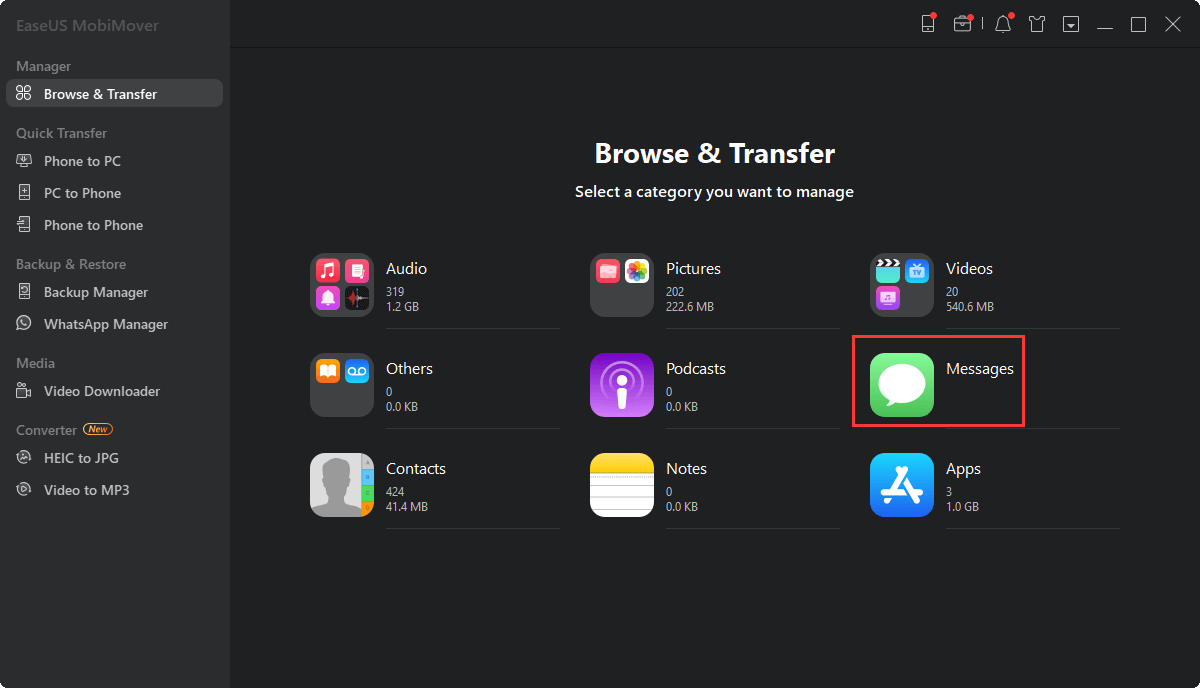
步骤2。转到“设置”选择一个文件夹来保存要传输的项目。
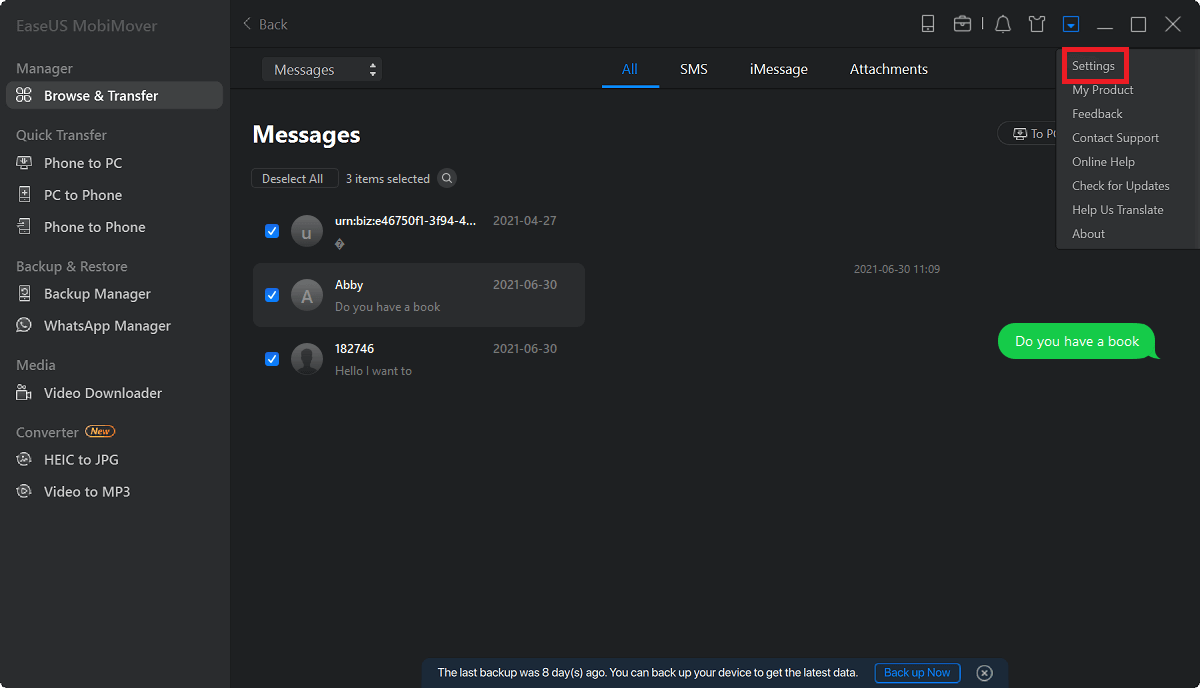
步骤3。选择你想要从iPhone保存到电脑的消息,包括短信(SMS)和imessage,然后点击“转移到电脑”按钮。之后,MobiMover将开始自动从你的iPhone下载短信到电脑。当它完成时,您可以转到选定的文件夹来检查消息。(这些物品会以HTML文件的形式保存在你的电脑上,因此你需要用浏览器打开它来查看其详细信息。)
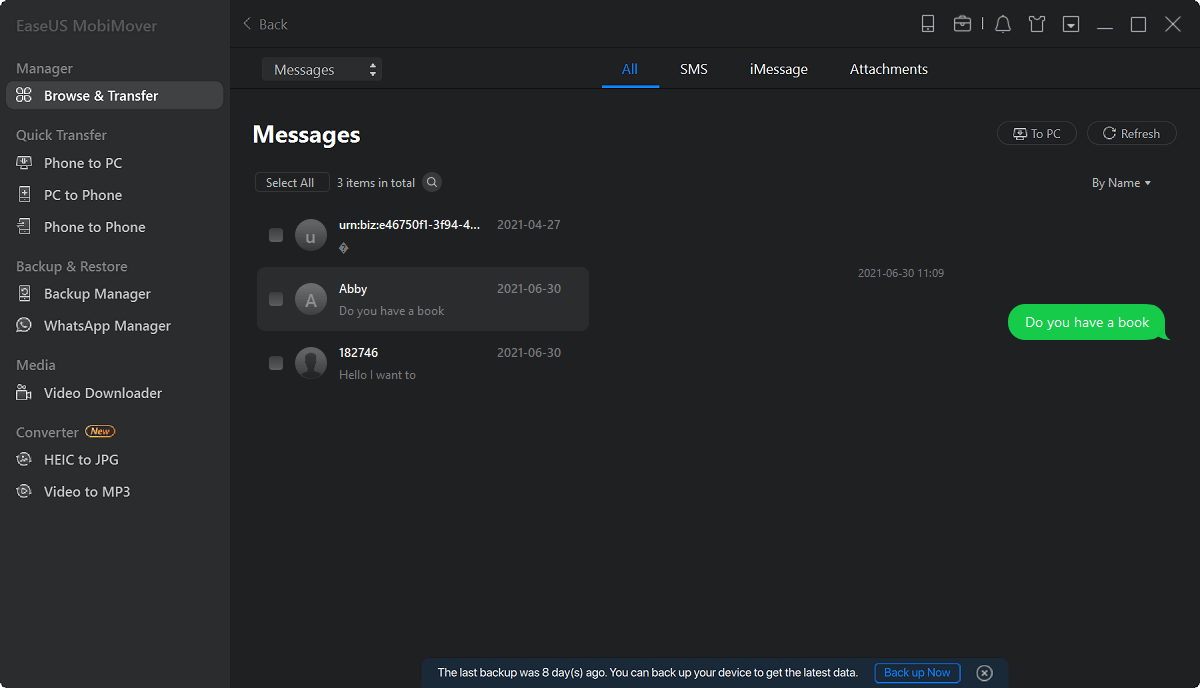
方法2。如何通过电子邮件保存iPhone上的短信
如果你不愿意使用第三方工具,有两个技巧也可以帮助你在你的设备上保存整个文本对话。其中之一是使用电子邮件。复制整个文本对话,通过电子邮件发送到您的计算机,然后将文本对话从电子邮件复制到您的计算机。之后,你可以在电脑上以PDF格式保存这些文本。
以下是具体的步骤:
步骤1。打开iPhone上的“消息”应用程序,点击想要导出的对话。
步骤2。若要复制整个文本对话,请长按对话中的消息,直到出现选项。
步骤3。单击“更多”,然后单击复选框,选择所有短信对话。然后点击“前进”按钮。
步骤4。长按文本,选中文本框中的所有内容。然后选择“复制”。
第5步。转到邮件应用程序创建一个新的电子邮件,并将消息粘贴到内容框中。
步骤6。将电子邮件发送到您自己的帐户,然后从计算机上查看电子邮件。
步骤7。如果需要,将文本复制到您的计算机并将其保存为PDF文件。

方法3。如何从iPhone通过截图打印短信
在iPhone上保存短信的最后一种可行方法是截屏。这样,你就可以保留一份文本对话的原始副本。此外,您还可以通过AirPrint将屏幕截图直接打印到您的iPhone上。
步骤1。打开“消息”应用程序,点击想要导出的对话。
步骤2。截屏谈话的内容。
步骤3。复制或打印文本对话。
- 转移照片从iPhone到PC保存您的iPhone短信到电脑。
- 打开照片应用,选择截图,点击“分享”按钮,然后选择“打印”。

底线
现在你不仅知道如何在iPhone上复制整段文本对话,还知道如何在iOS设备上发送电子邮件或转发整段对话。如你所见,要复制和保存iPhone短信,使用像EaseUS MobiMover这样的iPhone传输软件是最有效的解决方案。不要犹豫,应用它来轻松导出您的iPhone文本。
常见问题
有关如何在iPhone上复制整个对话的更多信息,请查看下面的常见问题。
1.如何创建整个iMessage对话的PDF ?
首先,选择发件人或组的名称。然后简单地转到文件菜单并选择打印。然后点击窗口底部PDF下拉菜单中的另存为PDF。
2.有iMessage历史记录吗?
没有iMessages的历史记录。
3.可以在iCloud中看到消息吗?
以前保存在iCloud中的消息现在可以在你的设备上使用,你收到的任何新消息也将保存在iCloud中。
这个页面有用吗?
相关文章
![作者图标]() Sofia Albert/ 2023年4月18日
Sofia Albert/ 2023年4月18日![作者图标]() Sofia Albert/ 2023年4月18日
Sofia Albert/ 2023年4月18日如何将音乐从电脑转移到iPhone 8/8 Plus有/没有iTunes
![作者图标]() Myra/ 2023年4月18日
Myra/ 2023年4月18日![作者图标]() Daisy/ 2023年4月18日
Daisy/ 2023年4月18日

